管理条件格式主要包括新建条件格式规则、编辑规则、删除规则、设置多个条件规则的优先顺序操作等,要使用这些操作需要先调出条件格式规则管理器,今天我们就为大家介绍一下excel2010中......
2021-06-25 91 excel2010,中,条件,格式,规则,管理,的,使用方法,
合并计算可以将相同类型的数据进行汇总,并在指定的位置显示计算结果,多用于多个工作表中数据的计算汇总。合并计算有两种方法,一种是按位置合并计算,另一种是按分类合并计算。今天excel教程网的季老师先给大家讲述在excel2010中按位置对数据进行合并计算的方法,按位置对数据进行合并计算是同时计算多个工作表中相同位置的数据,并且源数据区域中某一条记录名称和字段名称都在相同的位置上,所以使用该功能要保证需要合并计算的字段有相同的布局排列。
1、单击“合并计算”按钮
打开一个含有数据的excel表格,单击“第二季度”工作表标签,选中B3单元格,切换至“数据”选项卡,在“数据工具”组中单击“合并计算”按钮,如下图所示。
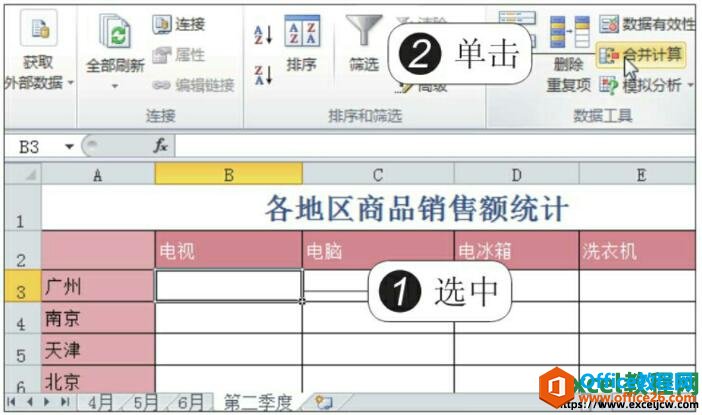
图1
2、单击“引用位置”右侧的引用按钮
弹出“合并计算”对话框,单击“引用位置”右侧的单元格引用按钮,如下图所示。
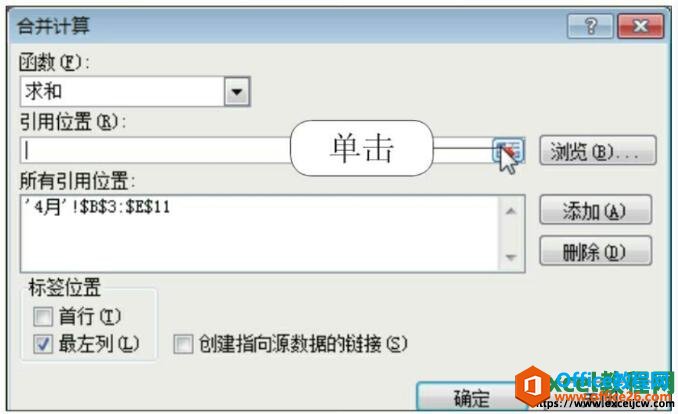
图2
3、选择合并计算的单元格区域
接着单击“4月”工作表标签,选择单元格区域B3:E11,如下图所示。
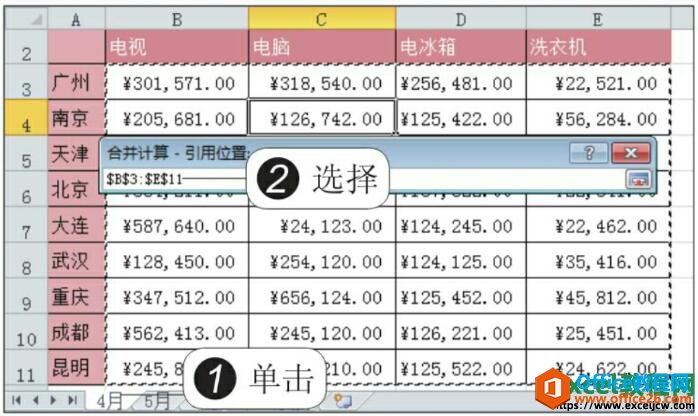
图3
4、添加其他的引用位置
返回到“合并计算”对话框中,系统自动将“引用位置”设置为“'4月'!$B$3:$E$11”,单击“添加”按钮,如下图所示。
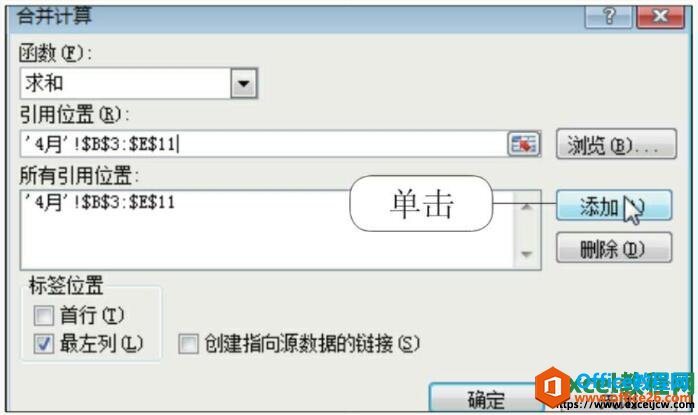
图4
5、选择合并计算的单元格区域
接着单击“5月”工作表标签,选择单元格区域B3:E11,如下图所示。

图5
6、完成对工作表的引用位置的添加
重复上述操作,完成“6月”工作表中引用位置的添加,最后单击“确定”按钮,如下图所示。
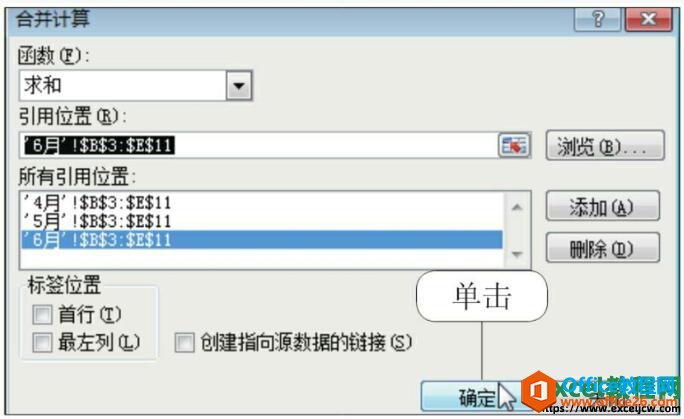
图6
7、按照位置合并计算的结果
此时在“第二季度”工作表中,显示了按照位置合并计算的结果,如下图所示。
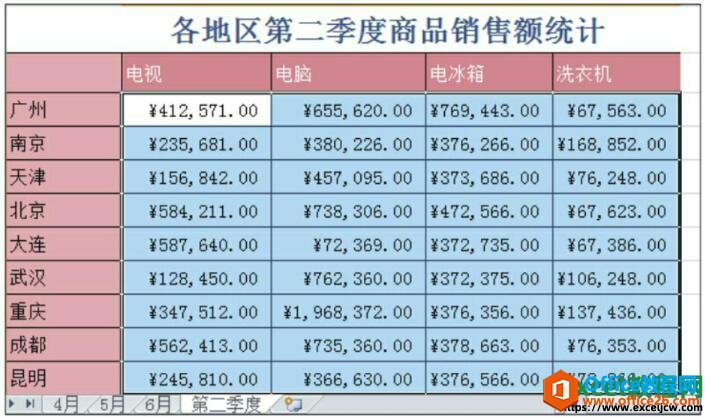
图7
以前很多同学都问我如果同时计算多个工作表的数据,今天我们所学的在excel2010中按位置对数据进行合并计算的方法就可以解决这个问题了,但是要记住按位置合并计算是有条件的哦。
标签: 如 何在 excel2010 中按 位置 对 数据 进行 合并
相关文章

管理条件格式主要包括新建条件格式规则、编辑规则、删除规则、设置多个条件规则的优先顺序操作等,要使用这些操作需要先调出条件格式规则管理器,今天我们就为大家介绍一下excel2010中......
2021-06-25 91 excel2010,中,条件,格式,规则,管理,的,使用方法,
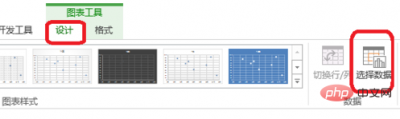
excel坐标轴刻度不均匀怎么设置? 1.添加辅助列 1.点击图表工具选择数据。 2.添加数据系列。 X轴系列值即你所需的刻度值 Y轴系列值为0个数与上面的对应。 如图所示,你要添加几个刻度,就有......
2021-06-25 607 excel,坐标轴,刻度,不均匀,怎么,设置,excel,
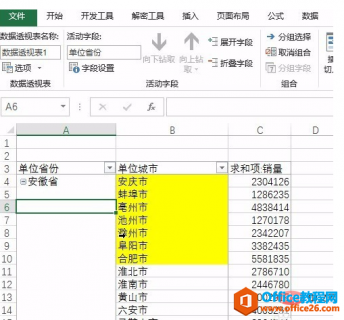
excel切片器的高级使用方法 打开excel表格,选中数据透视表 选择分析按钮 选择插入切片器 弹出对话框选择省份切片 生成切片器 双击某个省份,数据透视表就相应的跟着变化 最后保存文件......
2021-06-25 161 excel,切片,器,的,高级,使用方法,excel,切片,器,

Excel中的函数是一些预定义的公式,它可利用一些参数并按照特定的顺序和结构对数据进行复杂的计算。使用函数进行计算可以简化公式的输入过程,并且只需设置函数的必要参数就可以进行正......
2021-06-25 148 excel2010,中,函数,的,结构,和,插入,方法,Excel,
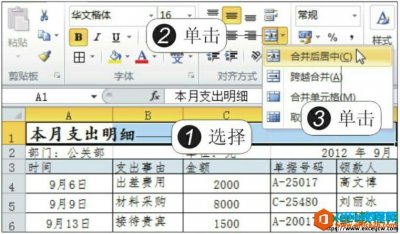
我们用excel电子表格的朋友都知道excel是由一个一个的单元格组成的,为了使单元格布局更加美观,或者使单元格区域能够适应输入的内容,可将excel2010相邻的单元格合并为一个单元格。 1、选......
2021-06-25 178 如何,将,excel2010,相邻,的,单元格,合,并为,一个,